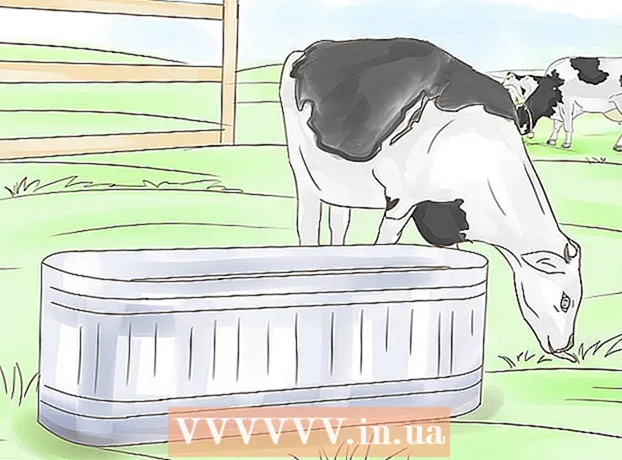作者:
Roger Morrison
创建日期:
22 九月 2021
更新日期:
21 六月 2024

内容
大多数现代的Android设备都可以使用表情符号。如果您的设备不支持表情符号,则可以使用Google键盘将表情符号快速添加到您的消息中。
踩
方法2之1:使用设备的键盘
 打开使用键盘的应用。 在大多数Android设备上,您可以使用标准键盘选择表情符号,尤其是在最近几年购买了Android设备的情况下。打开一个使键盘显示的应用程序,例如短信应用程序。
打开使用键盘的应用。 在大多数Android设备上,您可以使用标准键盘选择表情符号,尤其是在最近几年购买了Android设备的情况下。打开一个使键盘显示的应用程序,例如短信应用程序。  点击笑脸按钮。 该按钮位于空格键的左侧或右侧。您可能需要按住带有麦克风或齿轮的按钮才能看到此按钮。请注意,在不同的应用程序中,键盘的布局可能看起来有所不同。
点击笑脸按钮。 该按钮位于空格键的左侧或右侧。您可能需要按住带有麦克风或齿轮的按钮才能看到此按钮。请注意,在不同的应用程序中,键盘的布局可能看起来有所不同。 - 如果没有笑脸按钮,请转到下一个方法。
 如果看不到笑脸按钮,请点击上面带有地球仪的按钮。 如果您有一个带有地球仪的按钮,而不是一个笑脸的按钮,请点按它,直到出现表情符号键盘。
如果看不到笑脸按钮,请点击上面带有地球仪的按钮。 如果您有一个带有地球仪的按钮,而不是一个笑脸的按钮,请点按它,直到出现表情符号键盘。  左右滑动即可查看不同的表情符号。 有很多表情符号可供选择,您可以通过从右向左滑动来查看不同的字符。
左右滑动即可查看不同的表情符号。 有很多表情符号可供选择,您可以通过从右向左滑动来查看不同的字符。  点按一个表情符号将其添加。 当您点击表情符号时,它将像普通字符一样插入到文本框中。
点按一个表情符号将其添加。 当您点击表情符号时,它将像普通字符一样插入到文本框中。  点击类别以快速查看其他表情符号。 当表情符号键盘处于活动状态时,您会在键盘的顶部或底部看到不同的类别,并用符号表示。点击类别以查看它。
点击类别以快速查看其他表情符号。 当表情符号键盘处于活动状态时,您会在键盘的顶部或底部看到不同的类别,并用符号表示。点击类别以查看它。  触摸并按住某些表情符号即可更改肤色。 此选项仅在装有Android 6.0.1或更高版本的设备上可用。通过此更新,您可以将手指放在大多数人类表情符号上,以选择其他肤色。
触摸并按住某些表情符号即可更改肤色。 此选项仅在装有Android 6.0.1或更高版本的设备上可用。通过此更新,您可以将手指放在大多数人类表情符号上,以选择其他肤色。 - 在撰写本文时(2016年11月),除非您使用Google键盘,否则此功能在三星设备上仍然不可用(请参阅下一种方法)。
 点击“ ABC”返回常规键盘。 您可以在左下角或右下角找到此按钮。现在,您将再次看到普通键。
点击“ ABC”返回常规键盘。 您可以在左下角或右下角找到此按钮。现在,您将再次看到普通键。
方法2之2:使用Google键盘
 下载并安装Google键盘。 如果您很难在设备键盘上找到表情符号,可以使用Google键盘快速选择它们。
下载并安装Google键盘。 如果您很难在设备键盘上找到表情符号,可以使用Google键盘快速选择它们。 - 在您的设备上打开Google Play商店。
- 搜索“ Google键盘”。
- 点击“ Google键盘”选项旁边的“安装”。
 打开设备上的“设置”应用。 键盘安装完成后,您需要将其设置为在开始输入时将其打开。
打开设备上的“设置”应用。 键盘安装完成后,您需要将其设置为在开始输入时将其打开。  选择“语言和输入”。 现在,您将看到已安装的所有键盘。
选择“语言和输入”。 现在,您将看到已安装的所有键盘。  在列表顶部,点击“标准”。 这使您可以为设备设置默认键盘。
在列表顶部,点击“标准”。 这使您可以为设备设置默认键盘。  选择“ Google键盘”。 现在,当您开始输入内容时,Google键盘会自动出现。
选择“ Google键盘”。 现在,当您开始输入内容时,Google键盘会自动出现。  打开一个可以打开键盘的应用程序。 将Google键盘设置为默认键盘后,您可以在允许您键入的应用中测试该键盘。尝试使用消息传递应用程序或文本应用程序(例如Google云端硬盘)。
打开一个可以打开键盘的应用程序。 将Google键盘设置为默认键盘后,您可以在允许您键入的应用中测试该键盘。尝试使用消息传递应用程序或文本应用程序(例如Google云端硬盘)。  点击笑脸按钮以打开表情符号键盘。 您可以在右下角找到此按钮。您可能需要先点击左下角的符号按钮,然后再点击空格键右侧的笑脸按钮。您也可以按住Enter键,然后按笑脸按钮。
点击笑脸按钮以打开表情符号键盘。 您可以在右下角找到此按钮。您可能需要先点击左下角的符号按钮,然后再点击空格键右侧的笑脸按钮。您也可以按住Enter键,然后按笑脸按钮。 - 键盘布局取决于您所使用的应用程序。例如,您的短信应用程序会在键盘本身上显示笑脸按钮,而在Google云端硬盘中,您首先必须按下符号按钮。
 点按您要插入的表情符号。 您可以从右向左滑动以查看更多表情符号。随着Android的每次重大更新,新的表情符号都会添加到可用字符列表中。
点按您要插入的表情符号。 您可以从右向左滑动以查看更多表情符号。随着Android的每次重大更新,新的表情符号都会添加到可用字符列表中。 - 您可以点击键盘顶部的类别以快速查看其他类型的表情符号。
 触摸并按住某些表情符号可以选择其他肤色。 在较新的设备上,您可以为某些人类表情符号选择不同的肤色。触摸并按住表情符号,然后在屏幕上拖动手指以选择要使用的肤色。这不适用于常规表情符号,也不适用于较旧的设备。
触摸并按住某些表情符号可以选择其他肤色。 在较新的设备上,您可以为某些人类表情符号选择不同的肤色。触摸并按住表情符号,然后在屏幕上拖动手指以选择要使用的肤色。这不适用于常规表情符号,也不适用于较旧的设备。  点击ABC按钮以返回到常规键盘。 这样您可以再次输入普通字符。
点击ABC按钮以返回到常规键盘。 这样您可以再次输入普通字符。
尖端
- 要为您的Android设备获取更多表情符号,请检查设备软件的更新。如果您想了解更多,请点击这里。